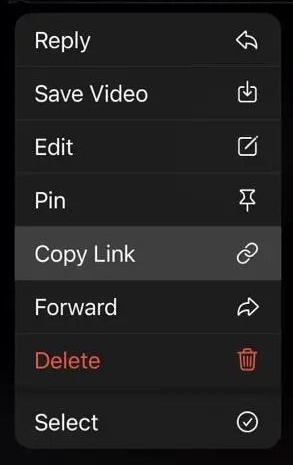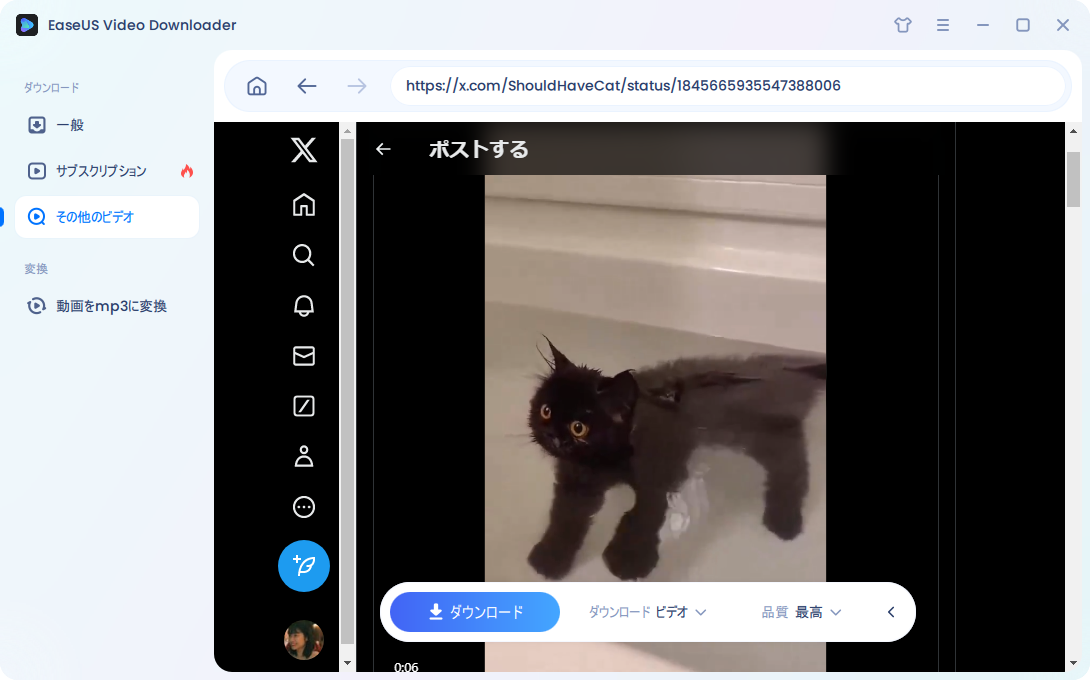-
![]()
Tioka
Tioka、社内一番の電子機器マニアです。小さい頃から、パソコン、携帯電話、ゲーム機、デジカメなどに非常に興味を持ち、新しいモデルが発売されたらすぐ手に入れたいタイプです。2017年からEaseUS Softwareに加入し、大興味をもって日本のユーザーにITに関するナレッジを紹介しています。現在、データ復元、データバックアップ、ディスククローン、パーティション・ディスクの管理、または、PC引越しなどの分野に取り組んでいます。日本の皆様がよくある問題を収集し、様々なパソコンエラーの対処法、データ復元の方法、SSD換装の方法やディスクの最適化方法などについて、数多くの記事を書きました。現時点(2019年8月21日)まで、彼が書いた記事の閲覧数はなんと550万回に突破!つまり、日本のユーザーは、合計5,500,000回彼の記事を読んで問題を解決しました。仕事や記事作成以外、彼は大部分の時間をタブレット・スマホを弄ること、ゲーミングなどに使っている男の子です。…詳しくは... -
![]()
Yiko
Yicoは、広大出身のパソコン知識愛好家で、パソコンに非常に精通しています。大学時代から定期的に女性向けのオンラインIT知識勉強会に参加して、いろいろなIT知識や技術を習得しました。彼女は、2020年からEaseUSファミリーの一員になりました。現在、データ復元、データバックアップ、パーティション管理、オーディオとビデオ編集などの分野で活躍しています。 いつもユーザの立場に立って、ユーザーの問題を解決するために最適な解決策を提供します。今まで、彼女が執筆した記事の閲覧数は3000,000回を超えています。 また、彼女は撮影とビデオの編集にすごく興味を持っています。定期的にYouTubeに動画を投稿したこともあります。ちなみに、彼女は平野歩夢選手の大ファンです。平野歩夢選手みたいの自分の才能を活かし輝いている人間になりたいです。…詳しくは... -
![]()
Bower
Bowerは、日本に永久滞在の中国人で、リモートでEaseUSに記事を書いています。Bowerは、小学校の時に両親と一緒に日本に移住しました。東京の私大の情報学部を出て、現在、都内のIT系の会社で勤めています。アルバイトの筆者として、EaseUSのユーザーに有用な対策を提供して、ユーザーから評価を受けています。…詳しくは... -
![]()
kenji
地域:東京都千葉県詳しくは...
年齢:22歳
性別:男性
仕事:IT関係者… -
![]()
Harumoe
Harumoe、新卒として、2022年からEaseUSに入社しました。専門は日本語ですが、いつもパソコンなどの機器に興味を持ってきました。大学時代から今まで、ずっとコンピューターに関する知識を勉強しています。EaseUSに加入した後、より多くの専門知識を学ぶと同時にそれを生かして、言葉というツールを利用して、皆さんとコミュニケーションしたいと思っています。Harumoeは今、データ復旧、ディスク・パーティション管理、データバックアップ・クローンに関する記事の作成を担当しています。以上述べた分野で彼女は少しでも役に立ちたいです。仕事や記事作成以外に、Harumoeはアニメ漫画マニアで、ゲーム機(Switch)をいじることも大好きです。…詳しくは... -
![]()
さわこ
さわこが大学の時、専攻は日本語で、仙台に留学した経験があります。(ずんだシェイクおいしいですって)、2022年にEaseUSに入社しました。入社した理由はIT業界に興味があるそうです。今はデータ復旧、パーティション管理、データ移行などのことを猛勉強中。彼女が中学校の時からずっとリーグオブレジェンドというPCゲームをやっていて、スマホよりPCが好きだそうです。…詳しくは... -
![]()
NANAちゃん
NANAちゃんは小さいごろから、アニメや日本文化に大変興味を持っております。ですから、大学の専門を選ぶ時、迷わず、日本語を選びました。IT業界に興味があって、ITについて自分で勉強したことがあるので、2022年にEaseUSに入社しました。今NANAちゃんはデータ復元、データバックアップ、パーティション管理、オーディオとビデオ編集などの分野で活躍しています。NANAちゃんはいろいろな興味があり、新しい知識を学ぶことが好きです。2022年以前、NANAちゃんは声優の仕事をしたことがあります。ちなみに、自分で時々アニメ関係の動画を編集、投稿をしました。…詳しくは... -
![]()
WuYanG
四川省出身の舞阳は、大学で4年間日本語を勉強している。 中学生の時にいい日本語の歌を発見し、それがアニメの主題歌であることがわかり、日本のアニメを見始めたのがきっかけです。 徐々に日本語への興味も生まれてきた。 Easeusに入社してからは、ディスク・パーティション管理、データ復旧、データバックアップ・クローンなどのエキスパートとして、日本語で文章を書き、より多くの人の大切なデータの管理に貢献しています。ちなみに、バイクに乗るのが大好きで、ヤマハがtop1!…詳しくは...
目次
0 利用者 |
0分で読める
クイックナビゲーション
💜ステップ1.MacコンピューターにEaseUS Video Downloader for Macをダウンロードしてインストールします。
💜ステップ2.組み込みのブラウザを使用して、ダウンロードする4K動画を見つけます。
💜ステップ3.「ダウンロード」をクリックし、ファイル形式と動画品質を選択します。もう一度 「ダウンロード」ボタンを押してダウンロードを開始します。
フォーマットの互換性とシステムの問題により、Macコンピューターで動画をダウンロードするのは非常に難しい作業であることをご存知でしょう。あなたはMacコンピューターでYouTubeから4K/HD動画をダウンロードする方法をお探しですか?この投稿は適切な場所です。
この投稿では、 品質を落とさずにMacでYouTube動画をダウンロードするための詳細な手順を説明します。時間を節約するために、EaseUS Video Downloader for Macなどのプロの動画ダウンローダーを使用するのは、これらの動画をダウンロードするための最も効率的で安全な方法です。読み進めていくと、この方法が優れている理由がわかります。
優れたツール-EaseUS Video Downloader for Mac
MacでYouTube動画を4KでMP4に保存する具体的な手順を説明する前に 、どのような準備をすべきかを知る必要があります。最も重要なのは、次の段落で説明する強力な動画ダウンロードツールを見つけることです。そして、安定したインターネット接続を確保し、Macコンピューターでソフトウェアを正常に実行できることを確認する必要があります。
EaseUS Video Downloader for Macは、 Mac向けのトップクラスの動画ダウンローダーの1つです。この動画ダウンロードツールを使用すると、互換性やフォーマット設定を心配することなく、1,000を超えるストリーミング サイトから動画を高速で保存できます。この強力なツールは、MP4、MOV、MKV、MP3などをサポートしています。以下のボタンをクリックして、この優れた動画ダウンローダーをMacにダウンロードできます。
無料ダウンロード Windows向け
安全ダウンロード
無料ダウンロード Mac向け
安全ダウンロード
🧸EaseUS Video Downloader for Macのユニークな機能のいくつかをご紹介します:
・簡単なクリックで1つのチャンネルのプレイリスト全体をダウンロード
・100%広告なしで安全にインストールできる
・複数のYouTube動画を同時にMP3にダウンロードする
・Facebook、Twitter、Vimeoなどのプライベートチャンネルから動画をダウンロードするのに役立つ
H2:強力なソフトウェアで高品質のYouTube動画をダウンロードする方法
EaseUS Video Downloader for Macを紹介した後、このMac向けの4K動画ダウンローダーを使用して4K/HD動画をダウンロードする方法について説明します 。
🖼️次の手順では、EaseUS Video Downloader for Macの使用方法を詳しく説明します。
ステップ1.PC で EaseUS Video Downloader を起動します。出力形式(ビデオ・音声)と品質(最高・8K・4K・1080Pなど)を選択します。

ステップ2.ダウンロードしたい動画のURLをコピーし、「リンクをペーストする」をクリックして続行します。

ステップ3.動画はダウンロードされます。ダウンロード処理が完了したら、「完成」オプションでダウンロードした動画を確認できます。

Tips:動画を閲覧しながらダウンロードすることも可能です!

免責事項:著作権で保護されたコンテンツをダウンロードし、許可なく商業目的で使用することは違法です。動画をダウンロードする前に、そのソースが著作権で保護されているかどうかを確認することをお勧めします。
まとめ
この記事を読んだ後、MacでYouTube動画を高品質でダウンロードする方法を学びました。EaseUS Video Downloader for Macは、 4K/HD映画のダウンロード以外にも多くのことに役立ちます。この素晴らしいソフトウェアをMacコンピューターにダウンロードして後悔することはないでしょう。
無料ダウンロード Windows向け
安全ダウンロード
無料ダウンロード Mac向け
安全ダウンロード